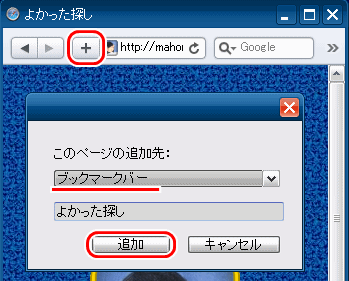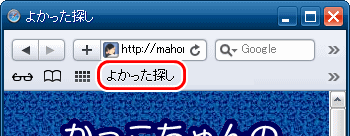よかった探し日記帳(使い方)
投稿者:マーチン 2012年2月19日
カテゴリ:一般::
カテゴリ:一般::
「良かった探し日記帳」の操作手順を説明します。また、お使いの機器別の注意事項も有ります。
●プログラムの更新
インターネットに繋がっていれば、自動でプログラムが更新されます。[ツール][この日記帳について]で表示されるバージョンが最新でない場合は、次のページを開いてください。
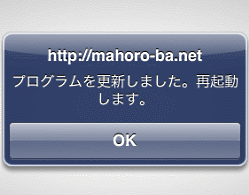
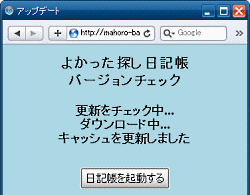
●使い方 (日記編)
(1)http://petile.com/mahoroba/diary/ を開きます。但し、Internet Explorer のバージョン8以前では、開けません。
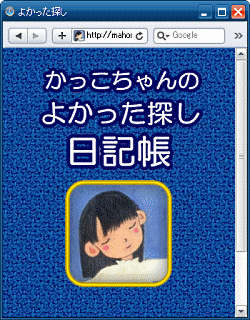
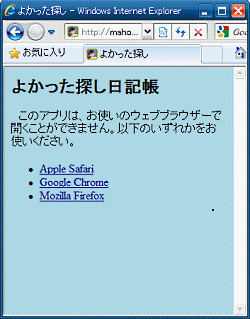
(2)最初に、[新規]ボタンを押し、日付を設定して[はい]ボタンを押してください。
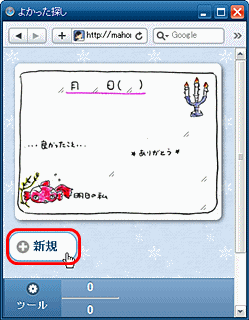
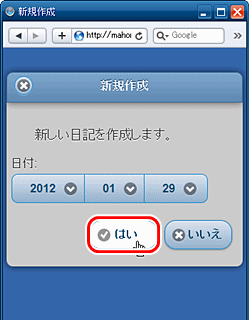
(3)入力欄は、日記、よかったこと、ありがとう、明日の私、の4箇所あります。薄い黄色で表示された四角い領域をタップまたはクリックすると、入力できます。入力し終わったら、[更新]ボタンを押します。
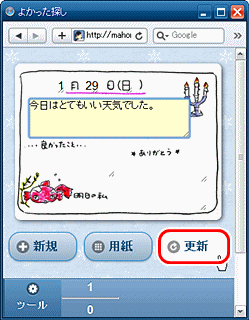
(4)[用紙]ボタンで、用紙を4種類から選択できます。
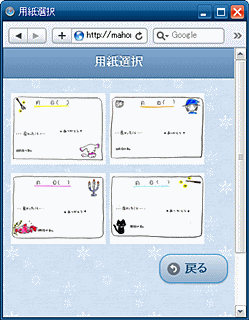
(5)[前へ][次へ]ボタンで、過去の日記を表示できます。
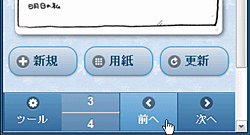
(6)[ツール][日記の削除]で、現在表示している日記を削除します。
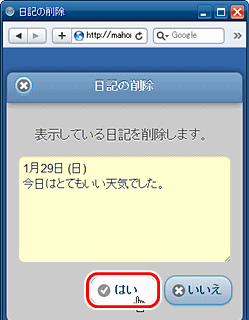
(7)[ツール][リスト表示]で、日付、よかった、ありがとう、明日の私 の内容を一覧表示します。
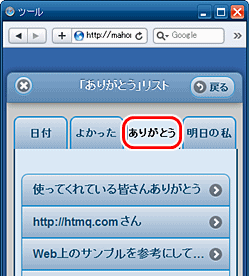
(8)[ツール][タイトル画面へ]で最初の画面を表示して、ブックマークやお気に入りに登録しておくと、次回からの起動が簡単になります。
(9)[ツール][使い方]で、この日記帳の使い方を表示します。
(10)[ツール]”デザイン選択”で、黒、青、赤、ピンクから好きなものが選択できます。
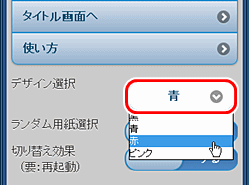
(11)[ツール]”ランダム用紙選択”で、[しない]を選択すると、新規の日記を作成する時に同じ用紙が選択されます。
(12)[ツール]”切り替え効果”で、[しない]を選択すると、ページ切り替え効果がなくなります。変更後は再起動が必要です。
(13)[ツール][この日記帳について]で、この日記帳の説明を表示します。
●使い方 (ツイッター編)
(1)更新後、[twitter]ボタンで日記の内容をツイッターに投稿できます。
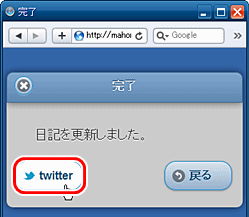
(2)[Connect with twitter]ボタンを押し、ユーザー名とパスワードを入力して、[つながり]ボタンを押します。投稿内容を確認したら[Tweet]ボタンを押します。140文字以上の内容は投稿できません。
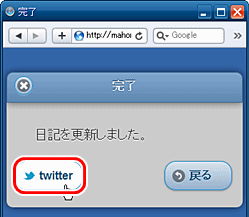
(2)[Connect with twitter]ボタンを押し、ユーザー名とパスワードを入力して、[つながり]ボタンを押します。投稿内容を確認したら[Tweet]ボタンを押します。140文字以上の内容は投稿できません。
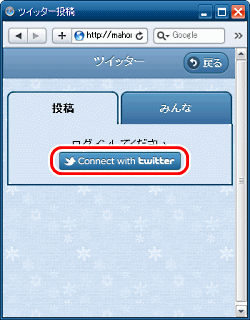
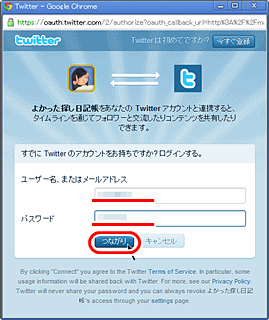
(3)ツイッターのアカウントを持っていない場合は、[今すぐ登録]ボタンを押し、名前、ユーザー名、パスワード、メールアドレスを入力して、[Sign up]ボタンを押します。
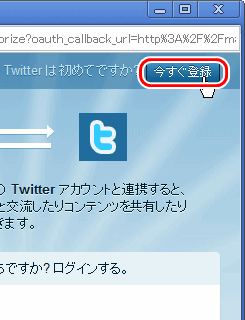
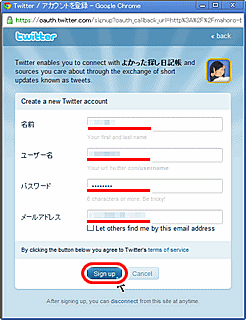
(4)[みんな]タブを選択すると、他の人の投稿した日記を見ることができます。ハッシュタグ #yokatta_sagasi を検索しているだけなので、ツイッターにアカウントがなくても表示できます。
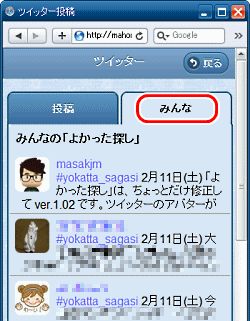
(5)日記帳に戻るには、右上の[戻る]ボタンを押します。
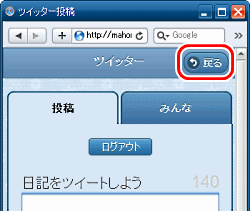
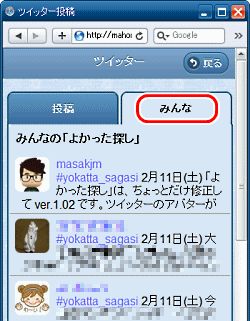
(5)日記帳に戻るには、右上の[戻る]ボタンを押します。
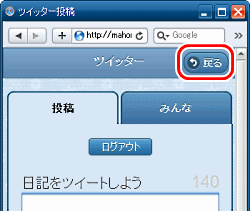
●機器別の注意事項
★iPod touch、iPhone、iPad の場合
ブックマークに登録するよりも簡単な方法があります。[ツール][タイトル画面へ]で最初の画面を表示してから、”箱から矢印が出たアイコン”(iPhone なら下、iPad なら左上にあります)を押し、[ホーム画面に追加]を選択して、[追加]ボタンを押すと、画面にアイコンが作成されます。次回からの起動は、このアイコンをタップするだけです。
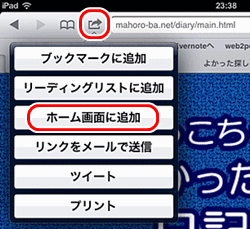
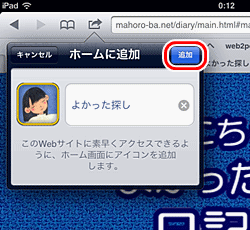
他のアプリをたくさん起動させた状態で、このアプリを使用すると、メモリ不足によって正しく動作しない場合があります(特に iPoad touch や iPhone 3S以前)。その場合は、他のアプリを終了するか、メモリ解放アプリを実行してから起動してください。
★Android の場合
iPhone よりも画面表示が遅い機種では、動きがスムーズではありません。そんな時には、ページ切り替え時の効果をなくすことができます。
[ツール]を押し、”切り替え効果”を [しない]に設定し、[再起動]を押してください。
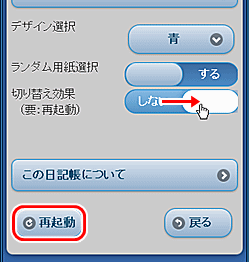
[ツール]を押し、”切り替え効果”を [しない]に設定し、[再起動]を押してください。
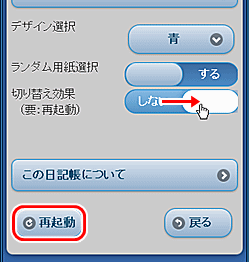
★Windows の場合
Internet Explorer バージョン8以前では、実行できません。バージョン9に上げる(Windows XP はできません)か、Apple Safari(サファリ)などをインストールしてください。
Safari の場合、[ツール][タイトル画面へ]で最初の画面を表示して、左上の [+]ボタンをクリックし、追加先:ブックマークバーを選択して、[追加]をクリックするとボタンが追加されます。
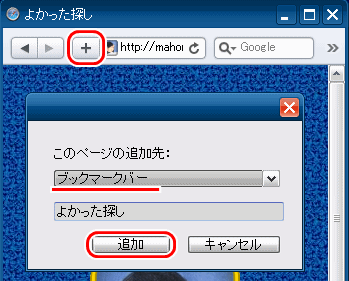
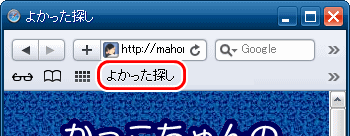
Safari の場合、[ツール][タイトル画面へ]で最初の画面を表示して、左上の [+]ボタンをクリックし、追加先:ブックマークバーを選択して、[追加]をクリックするとボタンが追加されます。